手机连接电脑没反应,小编教你手机USB连接电脑没反应怎么解决
- 分类:Win7 教程 回答于: 2018年05月03日 11:22:39
经常在使用电脑或者手机的时候总是会遇到把手机与电脑相连的情况对吧。因为手机上的文件传送到电脑或者电脑的文件传送到手机都是需要二者相连才可以实现的。不过也会遇到手机USB连接电脑没反应的时候,怎么解决?下面,小编给大家介绍手机USB连接电脑没反应的处理技巧。
现在的手机都是usb接口,可以通过usb接口连接电脑进行手机的充电,或者是将文件、图片、歌曲等在电脑和手机之间进行传输。那么,有时候会出现手机usb连接电脑会出现一些故障,如手机usb连接电脑没反应,下面,小编给大伙演示手机USB连接电脑没反应的解决操作了。
手机USB连接电脑没反应怎么解决
检查手机数据线是否正常,可以拿其他人的手机进行检查,如果数据线的问题,那就换根数据线试试吧。

连接电脑图-1
检查电脑USB端口,如果一个USB端口出现问题,那就换个端口试试。

电脑图-2
确认手机的端口是好的。

手机图-3
其次,是驱动问题方面的,虽说现在可以自动安装驱动了,但还有会出现问题的。
所以需要下载所匹配的手机驱动,可以去手机官网或者百度上下载手机相应的驱动,安装完毕后在连接电脑。
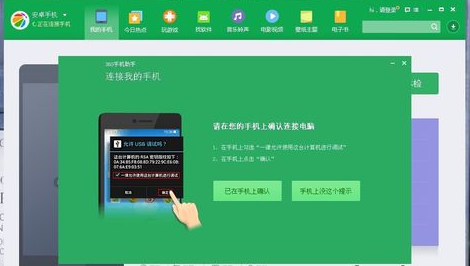
手机图-4
是手机设置问题,
手机用USB正常连接电脑后,会出现【USB计算机连接】。选择作为“磁盘驱动器”,点击“确定”。
如果上面不行的话,点击手机设置——应用程序——开发——usb调试打钩,手机有个“打开usb功能”的提示,点确定就可以了。
上述解决方法尝试后如果还不行,可以下载豌豆荚软件试试,或者是下载360s手机助手来设置手机。
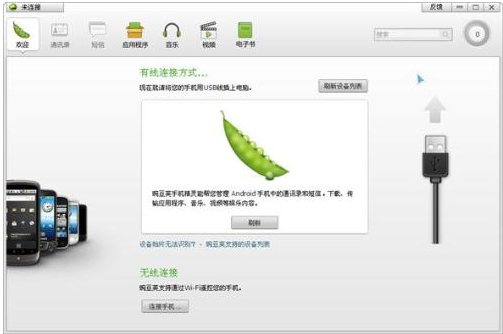
连接电脑图-5
实现手机与电脑连接的第一步操作就是打开手机“USB调试” 开关 。依次点击“设置”-“应用程序”-“开发工具”,勾选其中的USB调试开关项即可。
当手机出现无法正常与电脑进行连接的情况时,最直接的方法就是给电脑安装手机驱动程序,这可以去相关官网上下载,也可以使用手机类管理软件(如豌豆夹、刷机精灵)程序来自动获取并安装手机驱动程序。
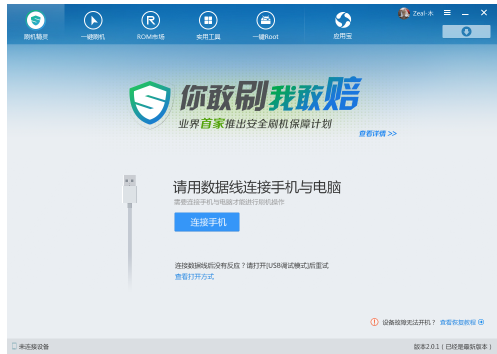
电脑没反应图-6
确保设置管理器里没有禁用手机设备。右击计算机图标,从弹出的扩展菜单中选择“管理”项。
在打开的“计算机管理”界面中,展开Android手机项,右击被禁用的手机驱动项,选择“启用”项即可。
当以上方法无法解决手机连接电脑所产生的问题时,我们可以利用“大势至USB监控”软件来实现问题的解决。直接在百度中搜索以上关键词来获取软件下载地址。
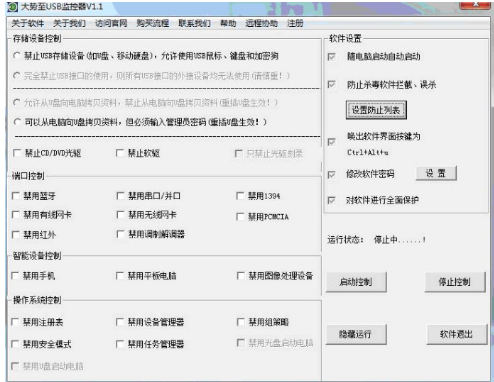
手机图-7
通过上述介绍,相信大家对于手机usb连接电脑没反应的原因以及解决方法都有所了解了。由此可知,手机usb连接电脑没反应多少由硬件、驱动以及手机设置三方面的问题导致的,上文中都总结了相应的方法。
 有用
26
有用
26


 小白系统
小白系统


 1000
1000 1000
1000 1000
1000 1000
1000 1000
1000 1000
1000 1000
1000 1000
1000 1000
1000 1000
1000猜您喜欢
- 小编教你win7怎么设置远程桌面连接..2018/10/23
- 有限的访问权限,小编教你无线连接显示..2018/08/14
- 怎么给笔记本电脑重装系统win7..2022/06/06
- win7激活工具可以激活win10吗..2022/02/08
- 应用程序并行配置不正确,小编教你应用..2018/08/06
- 一键重装系统win7步骤和详细教程..2022/06/10
相关推荐
- 360系统重装大师安装win7的方法步骤..2022/05/27
- 360重装系统win7步骤和详细教程..2022/05/25
- w7深度技术纯净版系统下载2017/07/16
- ROG电脑一键重装系统win7详细步骤..2019/10/25
- 小编教你win7系统64位万能网卡驱动怎..2017/09/06
- 华硕电脑一键重装系统win7详细步骤..2019/11/13

















